Wie kann ich unter Android eine Webseite speichern? Wie kann ich eine bestimmte Webseite auf mein Handy herunterladen, als PDF speichern und so offline verfügbar machen, also aufrufen ohne das ich für die Anzeige der Webseite eine Internetverbindung benötige? Der eine oder andere Android-Nutzer war vielleicht schon einmal in der Situation, wo man etwas interessantes im Internet gefunden hat und dieses gerne für später speichern möchte. Hier kann man dann entweder ein Lesezeichen/Bookmark im Browser speichern oder aber auch die Webseite speichern. Stellt sich nur die Frage, wie geht das?
Kurz gesagt, ja ähnlich wie auf dem PC hast Du unter Android auch verschiedene Möglichkeiten eine Webseite zu speichern. So kannst Du Apps wie HTTrack nutzen, welche ganze Webseiten und nicht nur einzelne Seiten herunterladen können, dir eine der zahlreichen Offline-Browser-Apps aus dem Play Store herunterladen, die Webseite direkt im Google Chrome Browser als HTML-Datei herunterladen oder die Webseite als PDF drucken und so speichern. Die beiden letzten Varianten haben wir dir hier einmal kurz vorgestellt.
Android Webseite speichern und herunterladen
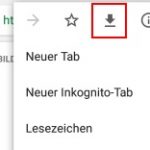 Öffne die Google Chrome-App auf deinem Android-Smartphone und navigiere auf die Webseite, die Du herunterladen und speichern möchtest.
Öffne die Google Chrome-App auf deinem Android-Smartphone und navigiere auf die Webseite, die Du herunterladen und speichern möchtest.- Ist die Webseite vollständig geladen, dann tippe oben rechts auf das Symbol mit den drei Punkten und wähle im Kontextmenü oben das Download-Symbol aus (Pfeil nach unten mit horizontalen Strich)
- Unten sollte jetzt die Meldung erscheinen, dass Webseite xy heruntergeladen und gespeichert wurde. Die Datei der Webseite befindet sich im Download-Ordner.
Android Webseite als PDF drucken
- Öffne die Google Chrome-App auf deinem Handy und navigiere wieder auf die Webseite, die Du als PDF speichern möchtest.
- Tippe oben rechts auf das Symbol mit den drei vertikal angeordneten Punkten und wähle im Kontextmenü „Drucken“ aus.
- Jetzt öffnet sich eine Druckvorschau von der Webseite und oben kannst Du „Als PDF speichern“ auswählen.
- Tippe nun auf das PDF-Symbol mit dem Pfeil nach unten und die Webseite wird als PDF gedruckt bzw. gespeichert.